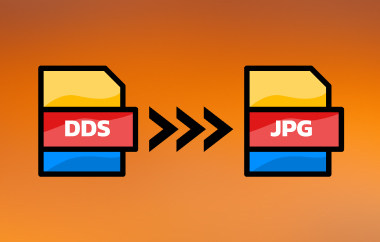Setiap perangkat mendukung format gambar yang berbeda. Beberapa gambar tersedia untuk perangkat tertentu, dan beberapa tidak. Ketidakcocokan mungkin terjadi saat mengakses berkas gambar pada perangkat yang tidak mendukungnya. Selain itu, format gambar mendukung kualitas yang berbeda-beda, tergantung pada kompresinya. Format gambar tersebut mungkin menggunakan kompresi lossless atau lossy, yang memengaruhi kualitas dan ukuran berkasnya.
Masalah-masalah yang disebutkan adalah beberapa alasan utama mengapa orang melakukan JPG ke format TIFF Konversi. TIFF memiliki keunggulan yang tidak ditemukan di JPG. Artikel ini menguraikan empat cara cepat untuk mengonversi berkas Anda dari JPG ke TIFF demi kenyamanan Anda. Informasi lengkapnya dapat ditemukan dengan menggulir ke bawah.
- Bagian 1: JPEG vs TIFF - Mengapa Anda Perlu Mengonversi JPG ke TIFF
- Bagian 2: Cara Terbaik Mengonversi JPG ke TIFF di Windows dan Mac
- Bagian 3: Cara Mengonversi JPG ke TIFF di Photoshop
- Bagian 4: Cara Mengonversi JPG ke TIFF di Windows dengan Paint
- Bagian 5: Cara Mengonversi JPG ke TIFF Gratis Online
Bagian 1: JPEG vs TIFF - Mengapa Anda Perlu Mengonversi JPG ke TIFF
JPG atau JPEG vs TIFF: Mengapa kita perlu mengonversi JPG ke TIFF? Pertama-tama, Anda mungkin bingung membedakan JPG dan JPEG. Kedua format berkas ini sama. Kegunaannya bergantung pada sistem operasi perangkat. Alasan pertama orang ingin mengonversi JPG ke TIFF adalah ketidakcocokan. Beberapa perangkat tidak mendukung JPG, hanya TIFF.
Selain itu, TIFF memiliki kualitas yang lebih tinggi dibandingkan JPG karena kompresi lossless-nya. TIFF juga paling baik untuk pengeditan foto karena mempertahankan detail lebih banyak meskipun disimpan berkali-kali dari perangkat. Bahkan, TIFF umumnya digunakan untuk pengeditan foto profesional karena mendukung kedalaman warna 16-bit atau 32-bit. Meskipun semua data gambar yang dikandungnya berkualitas profesional, ukuran berkasnya terlalu besar, oleh karena itu Anda perlu memahami cara mengompres TIFF.
Bagian 2: Cara Terbaik Mengonversi JPG ke TIFF di Windows dan Mac
Karena banyaknya pilihan konverter JPG ke TIFF, Anda mungkin bingung memilih yang mana. Kami sangat merekomendasikan Pengonversi Video AVAideAlat ini paling cocok untuk konversi gambar ini karena memungkinkan Anda mempertahankan kualitas gambar asli setelah prosedur. Selain itu, alat ini memungkinkan Anda menyesuaikan ukuran gambar, sehingga praktis bagi mereka yang memperhatikan ruang penyimpanan perangkat mereka.
Selain itu, Anda dapat mengonversi satu atau lebih berkas JPG ke TIFF karena alat ini mendukung konversi batch. Jangan khawatir tentang waktu yang terbuang. Alat ini dapat mengonversi berkas 30 kali lebih cepat dibandingkan alat lain. Mari kita lihat cara kerja alat ini menggunakan langkah-langkah di bawah ini.
Langkah 1Silakan unduh Pengonversi Video AVAide di Mac atau Windows Anda. Kemudian, atur dan luncurkan untuk memulai proses konversi.

UNDUH GRATIS Untuk Windows 7 atau lebih baru
 Unduh Aman
Unduh Aman
UNDUH GRATIS Untuk Mac OS X 10.13 atau lebih baru
 Unduh Aman
Unduh AmanLangkah 2Tutorial singkat akan muncul di layar. Selesaikan tutorial untuk memahami proses penggunaan alat ini. Pilih kotak peralatan tombol di bagian atas.
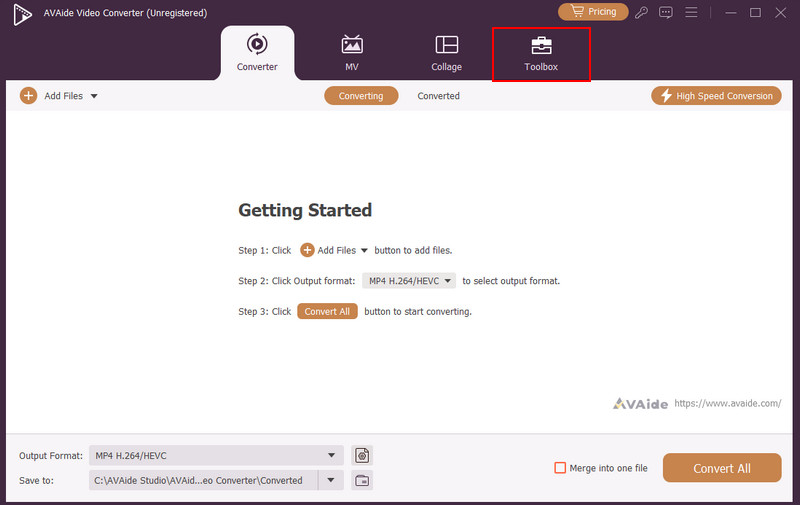
Langkah 3Pergi ke Alat Pencarian bagian. Cari bagian Konverter Gambar alat.
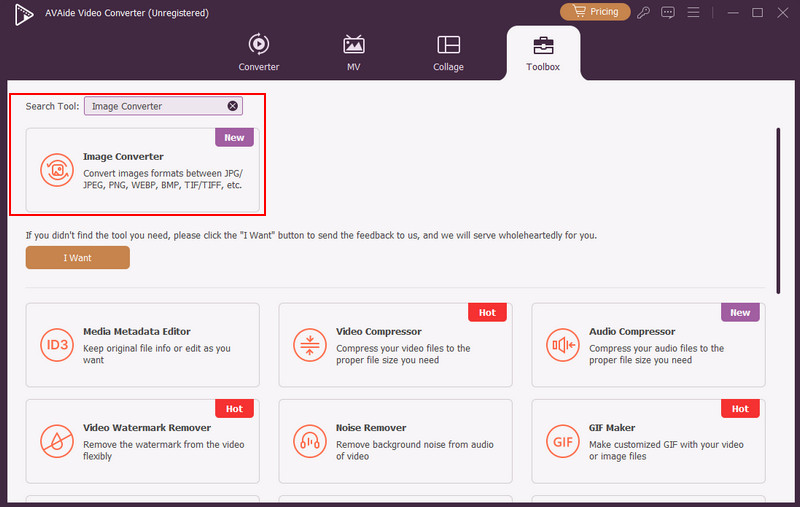
Langkah 4Kemudian, klik Plus tombol di tengah. Album komputer akan ditampilkan dan file JPG akan dipilih untuk diimpor. Silakan buka Konversikan Semua Ke bagian. Pilih TIF/TIFF tombol. Terakhir, klik tombol Konversi Semua tombol di kanan bawah untuk mulai mengonversi.
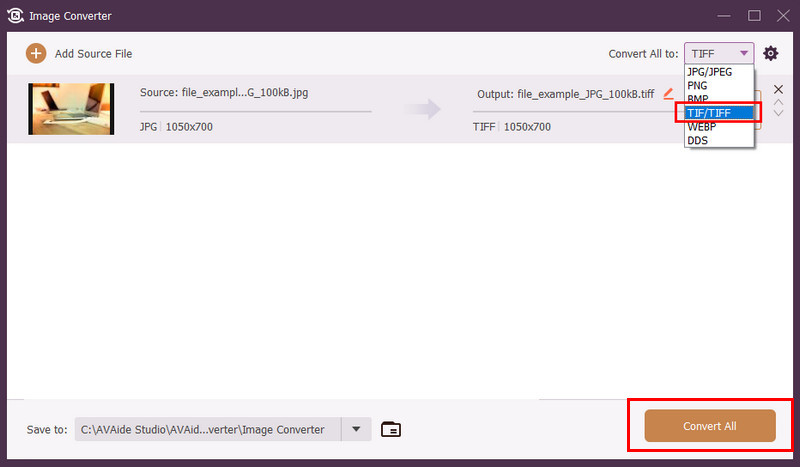
Bagian 3: Cara Mengonversi JPG ke TIFF di Photoshop
Photoshop adalah program lain yang dapat mengonversi JPG ke format TIFF. Selain itu, program ini juga dapat konversi TIFF ke PNG, HEIC, BMP, GIF, PSD, dan format lainnya. Alat ini memungkinkan Anda menyesuaikan kedalaman bit, opsi kompresi, transparansi, dan profil warna gambar Anda. Seperti alat sebelumnya, alat ini juga memungkinkan konversi batch untuk berkas Anda.
Namun, Photoshop memiliki antarmuka yang kompleks yang mungkin membingungkan bagi sebagian pengguna, terutama pemula. Photoshop juga membutuhkan ruang penyimpanan yang signifikan karena sumber dayanya yang besar. Selain itu, Photoshop tidak mendukung lapisan untuk beberapa format gambar, termasuk PNG dan JPG. File-file ini mungkin akan menjadi rata saat Anda mengekspornya. Konversi JPEG ke TIFF dengan Photoshop menggunakan langkah-langkah di bawah ini.
Langkah 1Buka gambar di Photoshop dengan mengimpor foto dari layarnya. Anda bisa menggunakan teknik drag-and-drop untuk melakukannya. Setelah itu, klik Mengajukan tombol di kiri atas untuk melihat opsi lainnya. Klik Simpan Salinan tombol untuk melanjutkan.
Langkah 2Sebuah dialog akan muncul di layar. Silakan ketuk Simpan di Komputer Anda tombol di bagian bawah, dan album komputer akan muncul. Buka Simpan sebagai Jenis bagian di bagian bawah dan pilih BERTENGKAR format gambar. Terakhir, klik Menyimpan tombol.
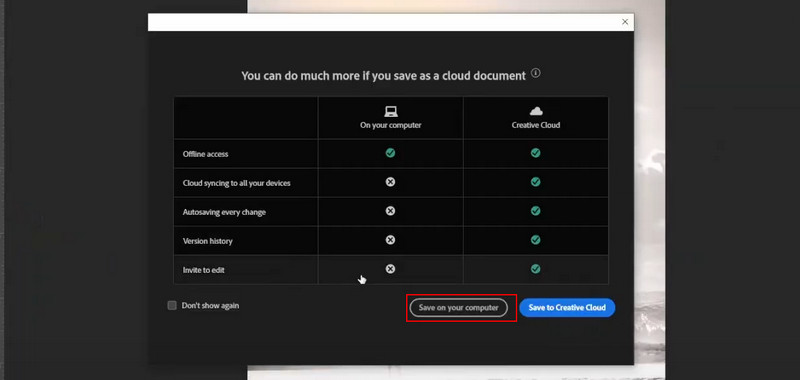
Bagian 4: Cara Mengonversi JPG ke TIFF di Windows dengan Paint
Jika komputer Anda memiliki sistem operasi Windows, Anda mungkin sudah familiar dengan Melukis untuk pengeditan foto dasar. Ini adalah alat bawaan yang membantu Anda melakukan pengeditan sederhana pada gambar. Alat ini mencakup BMP, GIF, JPEG, dan PNG. Keunggulan alat ini adalah gratis. Namun, alat ini tidak mendukung lapisan dan fitur lanjutan untuk pengeditan foto tambahan. Alat ini tidak mendukung filter, efek, dan masker. Mari kita konversi file JPEG ke TIFF dengan Paint menggunakan langkah-langkah di bawah ini.
Langkah 1Temukan file JPG di komputer Anda dan klik kanan padanya. Klik Sunting tombol dan pilih Buka Dengan tombol. Lebih banyak pilihan akan ditampilkan, dan klik tombol Melukis tombol.
Langkah 2Gambar akan diimpor ke Paint. Klik Mengajukan menu di kiri atas dan pilih Simpan Sebagai tombol dari pilihan drop-down. Silakan pilih BERTENGKAR dari Simpan sebagai Jenis bagian. Terakhir, klik Menyimpan tombol.
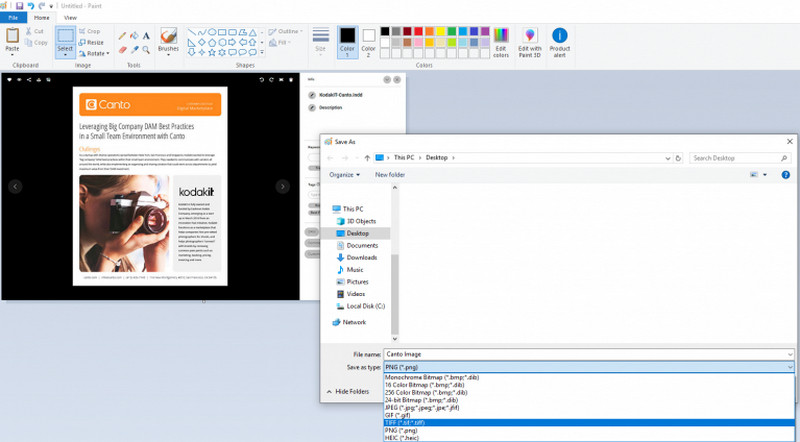
Bagian 5: Cara Mengonversi JPG ke TIFF Gratis Online
Terakhir namun tidak kalah pentingnya, Anda dapat mengonversi JPEG ke TIFF secara daring! Konversi Awan adalah salah satu alat daring terkenal untuk konversi ini. Namun, alat ini mendukung pengaturan terbatas untuk gambar Anda. Anda hanya dapat menyesuaikan lebar, tinggi, penyesuaian ukuran, strip, dan orientasi otomatis. Selain itu, alat ini juga mendukung format gambar terbatas, termasuk ODD, PSD, AVIF, EPS, BMP, dan PS. Kekurangan lain dari alat ini adalah tidak memungkinkan pengeditan lebih lanjut pada gambar Anda karena tidak memiliki fitur-fitur yang disebutkan. Langkah-langkah di bawah ini akan memandu Anda tentang cara menggunakan alat ini.
Langkah 1Mengunjungi Konversi Awan situs web resmi dan klik Pilih file tombol. Pilih file JPG untuk mengimpornya.
Langkah 2Klik BERTENGKAR tombol dari Ubah ke bagian. Terakhir, pilih Mengubah tombol di kanan bawah dan simpan berkas yang dikonversi ke komputer Anda.
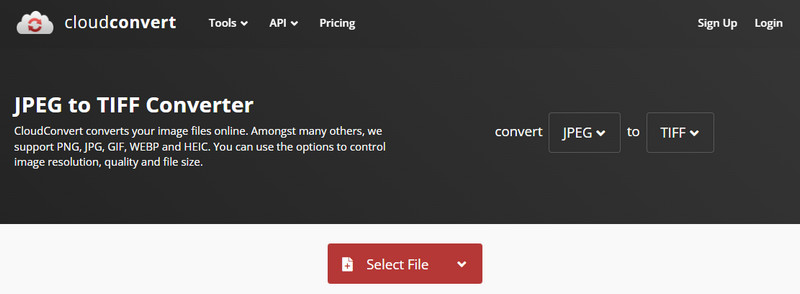
Singkatnya, artikel informatif ini telah membantu Anda mengonversi file JPG ke TIFF. Ini menunjukkan empat metode cepat yang dapat membantu Anda mengonversi berkas. Anda dapat menggunakan alat unduh, program daring, dll. Mana yang menurut Anda paling nyaman? Kami senang jika itu Pengonversi Video AVAideAlat ini membantu Anda mengonversi berkas tanpa mengorbankan kualitasnya.
Kotak peralatan video lengkap Anda yang mendukung 350+ format untuk konversi dalam kualitas lossless.